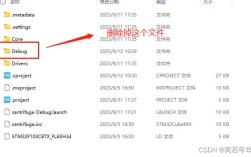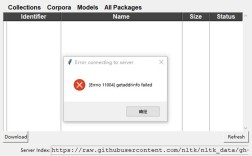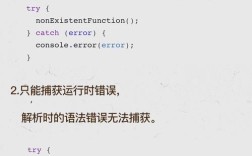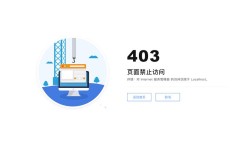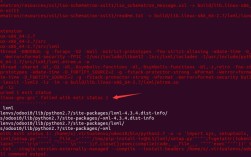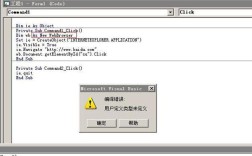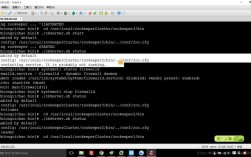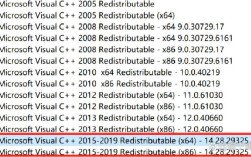在Java开发过程中,可能会遇到“包报错但文件未报错”的情况,以下是对这一问题的全面解答:
一、问题原因分析
1、依赖配置问题:如果项目依赖于外部包,但在构建工具(如Maven或Gradle)的配置文件中未正确添加相应的依赖项,就会导致构建时无法找到所需的包。
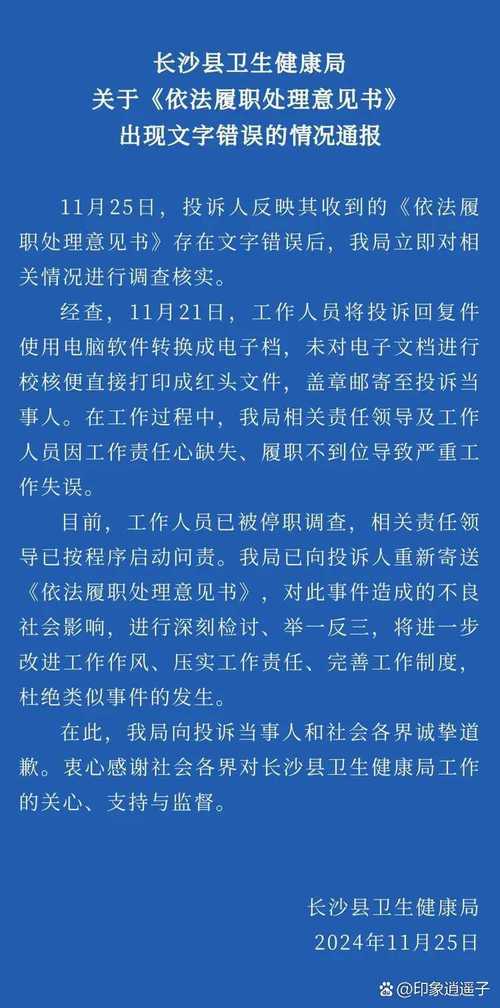
2、构建工具不一致:当同时使用多种构建工具管理相同项目时,可能会出现依赖关系不一致的情况,进而导致包无法找到的错误。
3、类路径问题:在Java中,类路径决定了JVM从哪个位置加载类,如果包所在的路径不在类路径中,即使文件存在且无错误,也会在运行时报错。
4、IDE缓存问题:IDE(如IntelliJ idea)的缓存可能会导致包找不到的问题,当项目的依赖发生变化后,IDE可能没有及时更新缓存,从而出现包报错的情况。
5、版本不兼容:导入的包的版本与项目中其他库的版本不匹配,可能会导致冲突和错误。
6、包名冲突:导入的包的名称与项目中已有的包名相同,可能会导致冲突和错误。
二、解决方法
1、检查依赖配置:确保在pom.xml(Maven)或build.gradle(Gravel)文件中正确配置了所需的依赖,若需要使用Gson库来处理JSON,在Maven中应添加如下依赖:
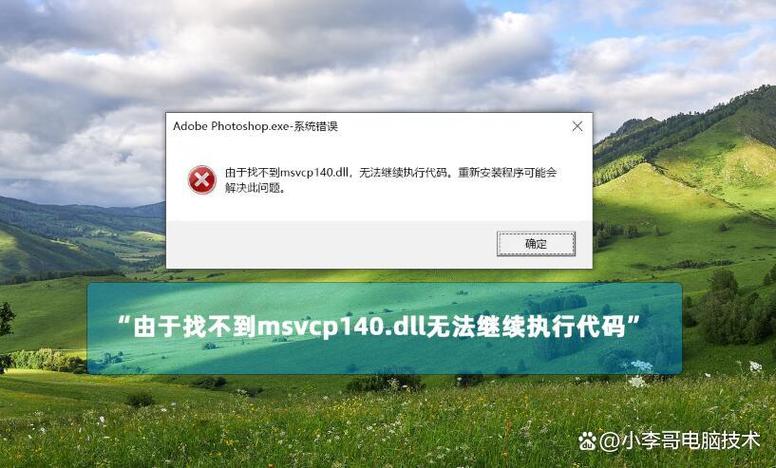
Mavenpom.xml示例:
- <dependency>
- <groupId>com.google.code.gson</groupId>
- <artifactId>gson</artifactId>
- <version>2.8.6</version>
- </dependency>
Gradlebuild.gradle示例:
- dependencies {
- implementation 'com.google.code.gson:gson:2.8.6'
- }
2、确保构建工具一致性:在项目中只使用一种构建工具,避免因构建工具不一致导致的依赖关系冲突,在使用Maven时,避免在build.gradle中手动添加Maven依赖。
3、检查类路径:在IDEA中,可通过Project Structure(Ctrl+Alt+Shift+S)查看和修改类路径,确保所有必要的库都被包含在内。
4、清理并重建项目:IDE的缓存可能导致包找不到问题,此时可尝试清理与重建项目,在IntelliJ IDEA中,可选择File>Invalidate Caches / restart,然后重新构建项目。
5、强制刷新Maven缓存:选择Maven标签,执行mvn U clean compile,以强制刷新Maven缓存。
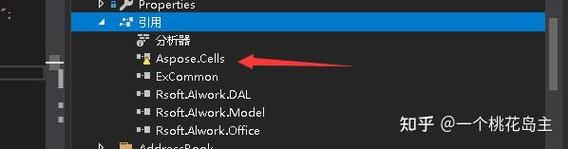
6、重新加载Maven缓存:选择Maven标签,右键点击项目,选择Reload Project。
7、清除缓存绝招之重启大法:选择File>Invalidate Caches,然后重启IDE。
8、检查包名和版本:确保导入的包的名称与项目中使用的其他库的名称不相同,以及导入的包的版本与项目中其他库的版本相匹配。
三、示例代码与分析
以下是一个自定义包的创建和使用示例:
1、定义包和类:定义一个包com.example.utils中的类Utils:
- package com.example.utils;
- public class Utils {
- public static void printMessage(String message) {
- System.out.println(message);
- }
- }
2、调用自定义包:在主程序中调用这个包:
- import com.example.utils.Utils;
- public class Main {
- public static void main(String[] args) {
- Utils.printMessage("Hello, World from custom package!");
- }
- }
3、注意事项:确保Utils类所在的目录结构与包名相符;在构建工具配置文件中正确配置了相关依赖;项目构建正常,不存在其他错误。
四、FAQs
1、Q1:为什么我已经正确引入了包,但在构建时仍然提示“包不存在”?
A1:这可能是由于IDE的缓存问题或者构建工具的配置文件中缺少相应的依赖项,你可以尝试清理IDE的缓存并重建项目,同时检查构建工具的配置文件是否正确配置了所需的依赖。
2、Q2:如何避免包名冲突?
A2:为了避免包名冲突,应确保每个包都有一个唯一的名称,如果发现包名冲突,可以尝试更改其中一个包的名称,或者将其移动到不同的目录下。